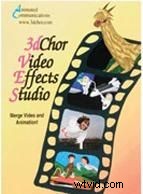 299 $
299 $Animated Communications
P.O. Box 16907
Chapel Hill, NC 275161
(800) 949-559
Chcete proměnit své dítě v tučňáka, motýla nebo kreslené postavičky? Nebo byste ho raději poslali do vesmíru? Ne, nemyslíme to doslova, ale samozřejmě se speciálními video efekty. 3D Choreographer Video Effects Studio od Animated Communications spojuje video, statické fotografie a počítačem generované animace a vytváří nádherné scény, které můžete upravit do nejrůznějších inscenací. Těm, kteří jsou zvyklí na špičkové 3D a kompoziční balíčky, se bude 3D Choreographer Video Effects Studio zdát svým rozsahem značně omezený; avšak pro nadšence a nadšence z oblasti vzdělávání, na které je zaměřen, dokáže učitelům, dětem a rodičům vytvořit hodiny zábavy.
Země fantazie
Pokud byste chtěli fantasy pozadí pro závěrečné titulky narozeninového videa vaší dcery, ale nechcete při tom trávit spoustu času a peněz, pak 3D Choreographer Video Effects Studio může to být jen lístek. Nejprve pořídíte její fotografii nebo krátký videoklip a složíte její obličej na tělo motýla, tučňáka, astronauta NASA nebo jiné zábavné postavy. Poté umístíte tento kombinovaný obrázek na libovolné z několika zahrnutých pozadí, od pouštní scény až po prostorové prostředí. Postavy můžete také umístit před své vlastní video nebo statické pozadí.
Program se nainstaluje bezbolestně, ale jeho rozhraní má poněkud utilitární vzhled, který je trochu zastaralý. Je to určitě funkční, ne-li tak nablýskané. Doprovodný 179stránkový manuál k programu důkladně vysvětluje, jak program funguje, a jeho ovládání netrvá dlouho.
Spojení všeho dohromady
Prvním krokem při vytváření scény je výběr postavy. Existuje několik objektů navržených s ohledem na pohyb; například raketoplán a rotující planeta Země.
Další krok je pravděpodobně nejzajímavější a potenciálně nejzábavnější. Zahrnuje umístění lidské hlavy na postavu. Samozřejmě to nezahrnuje doktora Frankensteina, lag šrouby nebo operaci jakéhokoli druhu. Prvním krokem je najít vhodnou fotografii osoby, kterou chcete zařadit do programu, nebo z ní natočit video. Přestože můžete pracovat s obrázky a videem, které již máte, dosáhnete lepších výsledků, když začnete od nuly a pořídíte novou fotografii. Uživatel by měl natočit osobu na pevném, neutrálním pozadí nebo nahradit statické pozadí programem, jako je Photoshop. Návrhář programu doporučuje fotit dítě z mírně nižšího úhlu a u objektů s dlouhými vlasy stahovat vlasy dozadu, aby se usnadnilo stříhání ve Photoshopu.
Dále uložíte svou fotografii jako bitmapový soubor, protože to je jediný formát, se kterým 3D choreograf pracuje. Chcete-li umístit videoklip do 3D Choreographer, nejprve jej uložte jako soubor .AVI a poté jej načtěte pomocí stejného okna, ve kterém jsou načteny statické fotografie. Manuál obsahuje několik návrhů, které stojí za to brát vážně, jak dosáhnout nejlepších výsledků při natáčení videa.
Nechat se animovat
Dále je čas vybrat si pozadí, kterým může být jedno z dodaných pozadí 3D choreografa, statická fotografie nebo video. Můžete přidat další lidi, zvířata nebo předměty na pozadí, abyste dokreslili pozadí a poskytli další pohyb na pozadí scény.
Jakmile si vyberete předměty, které chcete použít, je čas začít je animovat. Uživatelé mohou přidat pohyb postavy dvěma způsoby:příkaz předmětu a cestu. První jmenovaný spoléhá na předem naprogramované příkazy zabudované do designu každé postavy, z nichž některé jsou úžasně podrobné. Například raketoplán může otevřít dveře nákladového prostoru a vysunout a zasunout své manipulační rameno. Můžete také upravit velikost planety Země a manipulovat s jejími mraky a kontinenty a astronauti mohou mávat.
Pokud jde o příkaz cesta, každý znak lze naprogramovat tak, aby se pohyboval zprava doleva nebo zleva doprava pomocí několika kliknutí myší. A nemusí to být v přímé linii:lze naprogramovat poměrně realistické zastávky, rozjezdy a levý a pravý zub.
Jakmile naprogramujete všechny pohyby, musíte soubory uložit jako soubory .AVI kompatibilní s Windows. 3D Choreographer vám pak umožní rychle zkontrolovat vaši scénu pomocí vestavěného prohlížeče. Tento prohlížeč vypadal trochu zabugovaný, protože alespoň jeden pokus o přehrání scény způsobil při přehrávání chybové hlášení, ale v přehrávači Windows Media Player fungoval dobře.
Dětský úhel pohledu
Vzhledem k tomu, že se jedná o program jednoznačně zaměřený na pedagogy a rodiče s dětmi, případně na filmaře, kteří by pro tento trh dělali produkci, testovali jsme program se sedmiletou Naomi Sandstromovou. Vyfotografovali jsme její obličej digitálním fotoaparátem Toshiba a snímek jsme vložili do programu 3D Choreographer. Naomi si užila, jak se proměnila v motýla, tučňáka a astronauta, a odpověděla:"To je skvělé! Je to něco, co by děti opravdu chtěly dělat se svými rodiči."
Je těžké získat lepší podporu!
Pokud chcete okořenit svou další produkci zaměřenou na děti, zvažte přidání 3D Choreographer Video Effects Studio do svého arzenálu nástrojů. Pedagogové by se také měli podívat na 3D Choreographer, protože společnost poskytuje slevy na vzdělávání a také kompletní sadu učebních osnov pro školy. Pro typického amatérského kameramana je to trochu drahé, ale děti ho milují a jeho použití je velmi snadné.
TECHNICKÉ SPECIFIKACE
Verze:3.0
Platforma:PC
Procesor:Pentium III nebo lepší
Operační systém:Windows NT, 2000 nebo XP
RAM:128 MB
Místo na pevném disku:200 MB
Tištěná příručka:179 stran
Upgrade:n/a
Ukázková verze:n/a
SILNÉ STRÁNKY
SLABÉ STRÁNKY
SOUHRN
Program umožňuje rychlé a snadné přidávání kreslených sekvencí do domácích videí. Bude velkým hitem u dětí a rodičů a těch, kteří produkují videa zaměřená na ně.
Ed Driscoll je novinář na volné noze ze Silicon Valley, který se za posledních deset let věnoval domácímu kinu a médiím.
